

Размер экрана — первое, на что обращаешь внимание. Стандартная диагональ монитора — 22–27 дюймов: это минимум для комфортной работы в офисных программах, интернет-серфинга, просмотра лент соцсетей и видеороликов. Монитор не займет много места, что особенно важно в «густонаселенном» опенспейсе и дома, если рабочая зона небольшая.
Для более сложных задач, таких как работа с графикой и большими объемами данных, подойдут экраны с диагональю от 27 до 32 дюймов.
Мониторы нестандартных размеров, например ультраширокий Odyssey G9 с диагональю 49 дюймов, гарантируют потрясающее впечатление во время игр.
Современные экраны оснащены тонкими рамками, которые не мешают погружению в происходящее на дисплее и максимально задействуют полезное пространство. Чем меньше диагональ экрана — тем заметнее плюсы тонких рамок.
Соотношение сторон — 16:9, 21:9 или 32:9
Соотношение сторон — показатель, отражающий соотношение ширины и высоты дисплея. Самых популярных варианта — три:
- — Мониторы 16:9 — универсальные и самые распространенные. Именно в таком формате верстают сайты, создают интерфейс компьютерных программ и снимают видеоконтент. Для большинства игр он тоже подходит.
- — Мониторы 21:9, или ultrawide, — дают больше рабочего пространства. Их выбирают программисты, видеографы, дизайнеры и другие специалисты, которые работают в многоэкранном режиме.
- — Мониторы 32:9 — игровые мониторы. За счет больших размеров и изогнутого экрана дают максимальный эффект погружения.
Разрешение монитора: от Full HD до 4K
Чем больше диагональ экрана, тем выше должно быть разрешение: иначе из-за низкой плотности пикселей пострадает детализация изображения. Вот на какие параметры можно ориентироваться:
- — Монитор Full HD с разрешением экрана 1920 x 1080 точек должен иметь диагональ не выше 24 дюймов. При большем размере дисплея картинки будут выглядеть некачественно.
- — Мониторы WQHD и QHD имеют разрешение 2560 х 1920 или 2560 x 1440 точек. Оно подходит для широкоформатных экранов и иногда обозначается как «2К».
- — Мониторы UHD имеют еще большую плотность пикселей — 3840 x 2160 точек для экранов с соотношением сторон 16:9 или 3440 х 1440 для моделей ultrawide. Их еще называют «мониторы 4К», потому что количество пикселей на таких экранах в 4 раза больше, чем на дисплеях с разрешением Full HD. Изображение отличается хорошей детализацией: лучшие мониторы 4К позволяют разглядеть мельчайшие нюансы в играх, на фото и видео. Главное, чтобы в высоком разрешении был и сам контент.
Тип матрицы и подсветка экрана
Матрица — основа любого монитора. От ее типа зависит многое: качество изображения, цветопередача, яркость, контрастность, скорость отклика. Вот какой маркировкой обозначают самые распространенные типы матриц:
- — TN — используют в бюджетных мониторах со средним качеством цветопередачи, небольшими углами обзора и низкой контрастностью. Единственный плюс TN-матриц — высокая скорость отклика, поэтому такие мониторы нравятся киберспортсменам.
- — IPS — одна из самых популярных и универсальных разновидностей. Монитор с IPS-матрицей отличается превосходной цветопередачей и идеальным — до 180° — углом обзора. Подходит для работы с графикой, просмотра фильмов и любых других задач, кроме гейминга. Для игр IPS-мониторам не хватает скорости отклика.
- — VA — объединяет в себе преимущества TN и IPS. У таких матриц достойные цветопередача и время отклика, а также превосходная контрастность. Чаще всего на базе VA создают именно игровые мониторы.


Подсветка есть у любого ЖК-монитора: от нее зависят яркость, контраст и цветовой диапазон изображения. Опция реализована с помощью белых светодиодов, которые расположены по краям экрана (боковая подсветка) или по всей его поверхности (матричная подсветка). Одной из самых совершенных систем подсветки обладают QLED-мониторы Samsung с технологией квантовых точек. В таких экранах свет диодов проходит через слой, создающий дополнительный световой поток. В результате у экрана увеличивается цветовой охват, а изображение приобретает максимальную реалистичность.
Яркость и контрастность
Яркость влияет на то, как воспринимается изображение при разном освещении. Чем светлее в помещении, тем выше должен быть показатель яркости экрана. Например, в квартире со стандартным освещением будет достаточно 100–150 кд/м², а вот в офисе с панорамными окнами для комфортной работы потребуется более яркий экран.
От контрастности зависит глубина черного цвета и детализация изображения. Самая низкая контрастность — у TN-матриц: 600:1. У IPS этот параметр выше — до 1500:1. А самые лучшие показатели — у мониторов VA: до 4000:1.
Время отклика и частота обновления


Эти два параметра особенно важны, если речь идет об игровом мониторе.
Время отклика измеряется в миллисекундах и показывает, за какой промежуток времени экранный пиксель способен сменить цвет. Это влияет на качество прорисовки изображений в динамичных сценах: если время отклика недостаточное, картинка размывается, а вокруг движущихся объектов появляется шлейф. «Золотой стандарт» времени отклика для игровых мониторов — 1 мс.
Частота обновления измеряется в герцах и обозначает количество кадров, которое монитор может отобразить за секунду. Чем больше значение — тем плавнее и естественнее движутся объекты в кадре. Мониторы с частотой 60 или 75 Гц подходят для работы и просмотра фильмов, а вот для динамичных игр их может не хватить — изображение будет смазываться, дергаться и отставать от сюжета. Поэтому геймеры предпочитают мониторы 144 Гц, а частота обновления на флагманских игровых моделях достигает 240 Гц.
Покрытие экрана: глянцевое или матовое


Глянцевое обеспечивает максимально яркое изображение, но может бликовать при интенсивном освещении. Матовое покрытие слегка приглушает сочность цветов, зато практически не отсвечивает. Оно подойдет тем, кто планирует разместить экран в ярко освещенном офисе или у окна на солнечной стороне здания.
Разъемы и интерфейсы: для видео, аудио и игр
Чем больше интерфейсов и разъемов у монитора — тем лучше. Чаще всего стандартный набор выглядит так:
- — DVI — видеоразъем, который поддерживает разрешение до 2560 × 1600 точек.
- — HDMI — один из самых распространенных интерфейсов для одновременной передачи аудио и видео. Поддерживает разрешение до 4К.
- — DisplayPort — во многом похож на HDMI. Мониторы с DisplayPort поддерживают более высокую по сравнению с HDMI частоту обновления экрана, поэтому игровые мониторы лучше подключать именно через этот разъем.
- — USB — для подключения внешних устройств — например, колонок. Также от монитора с USB-входом можно подзарядить смартфон.
- — Стандартный аудиоразъем 3,5 мм — для подключения проводных наушников и акустических систем.
Зачем нужен изогнутый экран


Изогнутые мониторы Samsung позволяют получить максимальный эффект погружения в играх и при просмотре фильмов. Степень кривизны экрана варьируется от 1000R у сильно закругленных моделей до 3800R, когда изгиб практически незаметен. Универсальный показатель кривизны — 1500–1900R. Однако закругленные мониторы не подходят для некоторых задач, где важна точность передачи геометрии изображения, — например, в архитектурном проектировании, трехмерном моделировании и дизайне интерьеров.
Дополнительные возможности
Поддержка HDR
Расширяет цветовой охват экрана и увеличивает контрастность — в итоге картинка получается более живой и реалистичной. Особенно хорошо это заметно в самых темных и самых светлых частях изображения: там есть детали, которые не видны на мониторах без HDR. Например, в играх можно заметить врагов, спрятавшихся в тени.


Регулировка высоты и наклона
Монитор с регулировкой по высоте, наклону и другим параметрам позволяет легко подобрать комфортное положение. Если сделать это правильно, после рабочего дня за компьютером мышцы шеи и спины не будут болеть от перенапряжения.
Поворот на 90 градусов
Удобно для работы с документами книжной ориентации.
Встроенные динамики
Мониторы с колонками позволяют сэкономить на покупке дополнительного аудиооборудования и освободить место на столе. Ожидать глубокого звука не стоит, но во многих случаях встроенных динамиков достаточно.
AMD Freesync
Опция для синхронизации частоты обновления экрана c частотой графического процессора. Мониторы AMD Freesync воспроизводят динамичные сцены плавно, без задержек и разрывов. Чтобы технология заработала, нужна также видеокарта AMD.
Смарт-мониторы
Экраны с собственной операционной системой — совсем как на Smart TV. Такие дисплеи работают даже без подключения к компьютеру — благодаря предустановленным приложениям, в том числе Microsoft Office 365, Netflix, YouTube и HBO. А еще на экран можно вывести контент со смартфона.
Как выбрать монитор: примеры
Для работы с документами и интернет-серфинга подойдет стандартный монитор от 22 дюймов. А работать в текстовых файлах и таблицах без компьютера позволит смарт-дисплей.
- 1. Диагональ от 24 дюймов
- 2. VA-матрица
- 3. Время отклика — 1 мс, частота обновления — от 144 Гц (если собираетесь играть в динамичные игры)
- 4. Изогнутый или прямой экран
- 5. Разъем DisplayPort
- 6. Поддержка технологии AMD Freesync
«Графический» монитор для фотографа, видеомонтажера, дизайнера или проектировщика выбирают, исходя из этих требований:
- 1. Диагональ от 27 дюймов
- 2. Широкий формат ultrawide
- 3. Разрешение 2К или 4К
- 4. Матрица IPS с подсветкой OLED
- 5. Поддержка HDR
- 6. Регулировка по высоте и наклону
Источник: www.samsung.com
20 лучших игровых мониторов
Выбираем лучший игровой монитор — по отзывам геймеров и экспертов





- Лучшие недорогие игровые мониторы с диагональю 24 дюйма
- Лучшие игровые мониторы 24-25 дюймов
- Лучшие недорогие игровые мониторы с диагональю 27 дюймов
- Лучшие 27-дюймовые игровые мониторы высокого класса
- Лучшие игровые мониторы с диагональю 32 дюйма и больше
- Лучшие ультраширокоформатные игровые мониторы
В начале 2023 года рынок предлагает нам огромный выбор мониторов. Самые востребованные геймерами модели имеют диагональ экрана 24″-27″, но и 32-дюймовые дисплеи вызывают у них все больший интерес. Лучшие (по отзывам геймеров и экспертов) популярные игровые мониторы представлены в нашем рейтинге.
Как выбрать лучший игровой монитор?
Хороший игровой монитор должен быть быстрым. При этом, в качестве показателей его скорости, принято рассматривать время отклика и задержку отображения (Input Lag).
Время отклика говорит о том, сколько миллисекунд требуется для изменения яркости свечения пикселя, и здесь могут использоваться различные методики измерения. Для производителей наиболее приятна версия показателя Grey to Grey (GtG), когда время считается по уменьшению яркости серого с 90% до 10%. Самая «медленная» оценка для переключения — Black-White-Black (BWB или BtB).
Визуально, большое время отклика проявляется как шлейф за быстро движущимся объектом. Лучшие значения имеют матрицы типа TN. Впрочем, современные скоростные IPS-панели их почти догнали в этом отношении, а по прочим показателям оставили далеко позади. Примерно те же слова описывают и ситуацию с новыми *VA-мониторами.
В настоящее время уже достигнут определенный физический предел, и дальнейшее уменьшение времени отклика возможно, главным образом, за счет хитрых технических приемов. Например, с помощью так называемой вставки черного кадра. У каждого производителя мониторов имеется своя реализация данного режима, при этом многие из компаний заявляют в качестве времени отклика результат, полученный с его помощью. К сожалению, принцип действия данной технологии подобен работе широтно-импульсной модуляции (ШИМ), т.е. экран мерцает с низкой частотой (кадровой).
Задержка отображения возникает в процессе обработки сигнала электронными схемами монитора. Считается, что 10 ms для Input Lag — отлично; до 30 ms — нормально; больше пятидесяти — уже плохо. Определенные подвижки в этом плане появились вместе с технологией NVidia Reflex.
Ее суть заключается в перераспределении очереди запросов на видеообработку по результатам многофакторного анализа. В простейшем случае требуется видеокарта GeForce GTX 9xx и выше (в идеале RTX 30-й серии). Ну и поддержка этой технологии в играх, разумеется. Максимально сократить инпут-лаг позволяют мониторы с модулем G-Sync, умеющим анализировать задержки управления, т.е. оценивающим сколько времени проходит от нажатия кнопки на манипуляторе до изменения на экране. Мышку при этом следует подключать в порт монитора, а результаты использовать для тонкой настройки.
Практически любой геймер сталкивался с «проседанием» FPS в сложных (в графическом смысле) сценах, т.е. снижением скорости формирования покадрового изображения видеокартой. С другой стороны, многие LCD мониторы до сих пор не избавились от такого атавизма, как фиксированная частота обновления экрана.
В результате несогласованных действий этих двух узлов, картинка будет отрисовываться либо с дублированием кадра (фризы), либо с «перескоком» на новый (разрывы). Для устройств подобного типа данная проблема нерешаема в принципе, но, с увеличением частоты обновления, плавность выводимого изображения однозначно повышается.
На сегодняшний день самыми «продвинутыми» являются 390-герцовые мониторы. Частично улучшить ситуацию с падением FPS до некомфортного уровня позволяют технологии DLSS от NVidia и FidelityFX Super Resolution (FSR) от AMD. Их фишка — рендеринг меньшего разрешения с последующим интеллектуальным апскейлингом до целевого. Непосредственно к мониторам эти технологии не относятся, просто знайте, что разрешающая способность таковых не всегда является ограничивающим фактором при выборе.
Несколько лет назад основные производители видеокарт начали продвигать идею с управляемой частотой обновления. Собственно, ее основа заложена в самом стандарте VESA для интерфейса DisplayPort и называется она Adaptive-Sync. Соответствующие технологии обеих компаний манипулируют некоторыми параметрами потока DP, а монитор ими руководствуется для синхронизации вывода.
Разумеется, если он «обучен» это делать. Беда в том, что AMD и NVidia пошли разными путями. Первые решили договариваться с производителями комплектующих о поддержке их скалерами (блоками масштабирования) открытой спецификации FreeSync. Вторые предпочли держать ситуацию под контролем и снабжают всех желающих собственными модулями аналогичного назначения, но уже для технологии G-Sync.
Естественно, не забесплатно. К моменту написания нашего обзора лучших игровых мониторов технология FreeSync «освоила» интерфейс HDMI, а для работы G-Sync не обязательно наличие соответствующего модуля в мониторе. Правда, в последнем случае требуется подключение строго через DP, причем получить частоту синхронизации выше 144 Гц нельзя. Обратите внимание, первое поколение технологии вставки черного кадра не совместимо с Adaptive-Sync.
Что же касается таких характеристик, как диагональ экрана, соотношение его сторон или поддерживаемое разрешение — на вкус и цвет… Тем более, если еще и кошельки разные. Но мы постарались максимально полно охватить все наиболее популярные категории мониторов игрового класса.
Рейтинг лучших игровых мониторов 2023 года — ТОП 20
| Лучшие недорогие игровые мониторы с диагональю 24 дюйма | 1 | ASUS TUF Gaming VG259QM | 9.1 / 10 |
| 2 | MSI Optix G241 | 8.8 / 10 | |
| 3 | LG UltraGear 24GN650 | 8.8 / 10 | |
| 4 | ASUS VG248QE | 8.5 / 10 | |
| Лучшие игровые мониторы 24-25 дюймов | 1 | ZOWIE XL2546K | 9.2 / 10 |
| 2 | ASUS ROG Swift PG259QNR | 9.0 / 10 | |
| 3 | ViewSonic Omni XG2431 | 9.0 / 10 | |
| Лучшие недорогие игровые мониторы с диагональю 27 дюймов | 1 | ASUS TUF Gaming VG279QM | 9.5 / 10 |
| 2 | LG 27GL850 | 9.4 / 10 | |
| 3 | MSI Optix MAG281URF | 9.3 / 10 | |
| 4 | GIGABYTE M27Q | 9.1 / 10 | |
| Лучшие 27-дюймовые игровые мониторы высокого класса | 1 | LG UltraGear 27GR95QE-B | 9.2 / 10 |
| 2 | GIGABYTE M28U | 9.0 / 10 | |
| 3 | AOC AGON AG273QZ | 8.5 / 10 | |
| Лучшие игровые мониторы с диагональю 32 дюйма и больше | 1 | GIGABYTE M32Q | 9.2 / 10 |
| 2 | Samsung Odyssey Neo G7 S32BG75 | 9.1 / 10 | |
| 3 | GIGABYTE Aorus FV43U | 8.7 / 10 | |
| 4 | LG UltraGear 32GP850-B | 8.7 / 10 | |
| Лучшие ультраширокоформатные игровые мониторы | 1 | Alienware AW3423DW | 9.2 / 10 |
| 2 | Xiaomi Mi Curved Gaming Monitor 34″ | 9.0 / 10 | |
| 3 | Samsung Odyssey Neo G9 S49AG950NI | 9.0 / 10 |
Источник: www.expertcen.ru
Чек-лист для тех, кто собирается покупать монитор в 2023 году

Хороший монитор не обязательно должен быть дорогим. Важнее, чтобы он соответствовал поставленным задачам, а также возможностям процессора и видеокарты. Рассказываем, как выбрать монитор для компьютера, который пригодится дома, в офисе, киберспорте или веб-дизайне.
Разбираемся в технических характеристиках
Если вы правильно подобрали монитор, он будет справляться с поставленными задачами следующие 5–7 лет. Уточните, насколько продвинутым будет процессор, видеокарта, чтобы не платить за возможности, которыми не получится воспользоваться.
1. Диагональ
Диагональ монитора не всегда должна быть большой. Чаще всего используются варианты от 19 до 35 дюймов. Один дюйм приравнивается к 2,54 сантиметрам.
- 19–22 дюйма — бюджетная офисная модель, в основе которой обычно лежит простая TN-матрица. Стоит дешевле всего, но для дома берется редко. Удобнее установить ее в офисе.
- 24 дюйма — универсальная диагональ и оптимальный размер монитора для домашнего компьютера. Позволяет удерживать весь экран в поле зрения. Ее любят за удобство, невысокую цену, широкий ассортимент. Характерно качество картинки Full HD, матрицы IPS или VA.
- 27 дюймов — тот самый вариант, который любят геймеры и профессиональные видеомонтажеры. Идет с разрешением 2К, однако и стоить будет дороже.
- 29 дюймов — считается ультрашироким вариантом и все чаще приобретается для дома. Высоко ценится дизайнерами, фотографами, видеомонтажерами.
- 32 дюйма — размер мониторов, который появился вслед за новыми стандартами разрешения, — 4К (UHD). Стоить такие устройства могут по-разному — от несколько десятков тысяч до полумиллиона рублей.
- 34 дюйма — вариант ультраширокого экрана с разрешением UWQHD (3440×1440). Если любите погружаться в кино или игру полностью, присмотритесь к изогнутому дисплею.
- 43 и 49 дюймов — такие диагонали мониторов для компьютера еще называют Double Full HD и Double 2К. Они словно соединяют два экрана, поэтому идеально подходят для профессионального монтажа.

Еще существуют небольшие мобильные мониторы с диагональю 15,6 дюйма, которые обычно подключаются к планшетам, смартфонам, консолям. Позволяют с комфортом работать или развлекаться в дороге, поскольку комплектуются встроенными батареями.
Для справки! Если вы сидите далеко от экрана монитора, имеете проблемы со зрением или любите смотреть фильмы на большом дисплее, диагональ должна быть больше.
2. Соотношение сторон
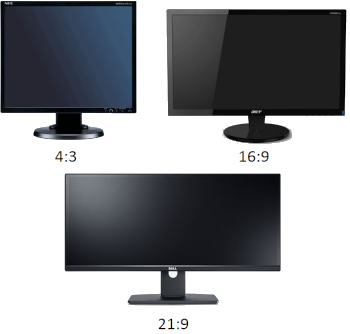
Сегодня варианты 5:4 и 4:3 уже устарели. На самой вершине рейтинга находится телевизионный и кинематографический формат.
- 16:9 — принято думать, что именно в таких пропорциях человек видит окружающий мир. Поэтому телевизионный формат считается самым комфортным. Подойдет для любой деятельности в интернете и на компьютере: серфинга, игр, работы с текстами и картинками, просмотра фильмов, YouTube, Twitch;
- 21:9 — кинематографический формат, который стал незаменимым при выполнении кодинга и видеомонтажа. А все началось с компании LG, которая с завидным упорством стала продвигать это соотношение. Ключевым аргументом стало полное погружение в происходящее на экране;
- 32:9 — соотношение сторон, без которого не обойтись владельцам мониторов величиной 27 дюймов и выше. Позволяет совместить в себе несколько мониторов, а значит подойдет для решения задач, стоящих перед иллюстраторами и видеомонтажерами.
3. Разрешение
Чтобы понять, какой монитор выбрать, определитесь с качеством картинки. Разрешение определяет четкость изображения, а также степень комфорта вашей работы за ПК. Смотреть кино или работать на ПК, если разрешение дисплея небольшое, неудобно и вредно для глаз.
Full HD — 1920×1080 — универсальный формат для простейших игр, работы с текстовыми файлами, просмотра фильмов, простейшей обработки фото и видео.
Большая часть мониторов на 24–27 дюймов идут с таким разрешением, а также матрицей IPS. Многие геймеры получают с его помощью высокий FPS, не вкладывая огромные суммы в покупку графического адаптера.
UFHD — Между популярными Full HD и 4К существуют несколько промежуточных форматов, который входят в ТОП у геймеров, киноманов и специалистов по графике.
Например, 2560×1080 — широкоформатное разрешение для мониторов с диагональю от 29 до 34 дюймов. Считается игровым вариантом и гарантирует сочную картинку. Однако сильно нагружает систему, поэтому вам потребуется соответствующий системный блок.
WQHD или 2К — 2560×1440 — переходное разрешение, которое стало востребованным из-за четкой картинки, а также возможности получить FPS. Идеально для обработки фотографий, участия в играх. Обычно сочетается с матрицей TN+Film и поддерживает FreeSync. Система масштабирования позволяет использовать с одинаковым успехом как Windows, так и Linux.
Из плюсов — стабильное изображение, отменные углы обзора, равномерность контраста и теней. Скорость отклика и проработка шрифтов тоже неплохие.
Еще есть 3440×1440 — широкий формат для техники от 34 дюймов. Приближено к 2К, а в связке с хорошей видеокартой ее потенциал полностью раскроется.
4К — 3840×2160 — позволяет рассмотреть малейшие детали, поэтому экран будет оптимален для игр, профессиональной обработки фото, создания иллюстраций для журналов и книг. Считается наиболее перспективным.
5К — 5120×2160 — премиальный сегмент, который раскрывает свой потенциал на экранах от 27 дюймов и выше. Используется довольно редко, преимущественно профессионалами.
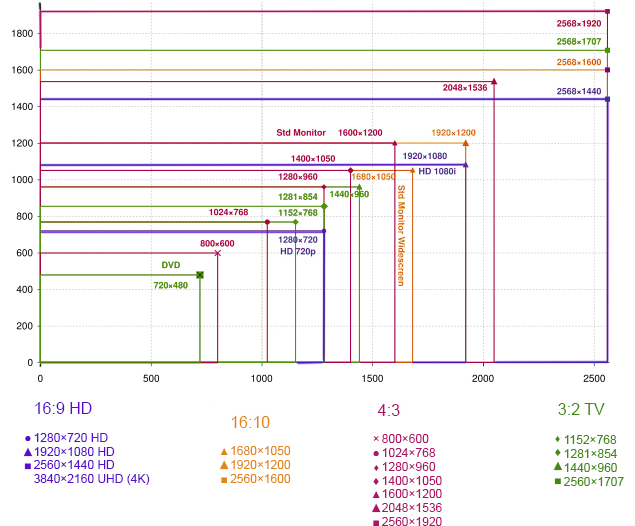
Для справки! «Сдвоенные» экраны обычно идут в категориях 3840×1080, 3840×1200, 5120×1440. Если разделите первую цифру пополам, поймете, какие два монитора техника заменяет.
4. Изогнутый экран
Если расположиться напротив экрана ровно по центру, изображение словно будет вас обтекать и выглядеть максимально реалистично. Так создается эффект полного погружения. Но это решение актуально для крупных экранов — от 32 дюймов и выше.
Обычно приобретается для игры, иногда — для работы. Использовать его в качестве семейного кинотеатра не получится, поскольку места по центру на всех не хватит.
5. Матрица
Чтобы понять, какой монитор для компьютера лучше купить, нужно узнать немного подробнее о матрицах. Сегодня существует четыре ключевые технологии, у каждой из которых есть свои особенности.
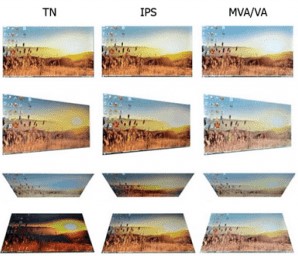
TN (TN+Film)
Бюджетный вариант, который пользуется спросом только в офисных и геймерских компьютерах. Плохая цветопередача, слабая контрастность, яркость и небольшой обзор — недостатков много. Смотреть на нем фильмы или работать с изображениями тяжело. А под углом картинка искажается.
Зато именно она дает максимально быстрый отклик пикселя. Поэтому продвинутые киберспортсмены выбирают TN с частотой обновления от 144 Гц и больше.
Универсальное решение. Особенно для тех, кто не знает, что именно ему нужно. Обеспечивает естественную цветопередачу, широкие углы обзора. Не искажает картинку, если смотреть видео под углом. Однако стоит довольно дорого.
Подойдет для домашнего и офисного применения, пригодится для нединамичных игр и обработки изображений.
Минус в том, что контрастность такой матрицы ниже 1:1000. Поэтому в темное время суток вы будете видеть вместо глубокого черного темно-серый цвет. Еще один недостаток состоит в довольно большом времени отклика. Но это касается только IPS, поскольку PLS такого минуса лишена.
Альтернатива первым двум вариантам, которая часто встречается в комплектации игровых ПК. Технология объединила высокое качество изображения, широкий угол обзора, градиенты от IPS с высоким временем отклика от TN.
Недостатком считается то, что матрица плохо передает полутона и цветовой баланс сильно зависит от точки, из которой смотрит пользователь.
Разработка компании Samsung, которая улучшила показатели VA-матрицы, добавив дополнительный слой квантовых точек. Порадует своего владельца глубоким черным цветом, широкими углами обзора, отличными показателями яркости и контрастности. Не нуждается в дополнительной подсветке, позволяет сделать монитор максимально тонким. Однако стоит дорого и встречается довольно редко.
6. Угол обзора
Интересует, какой монитор купить для компьютера, если вы собираетесь его использовать для семейного просмотра фильмов или мультиков? Поскольку не все члены семьи смогут сесть прямо напротив экрана, угол обзора будет иметь особое значение.
Например, для TN-матриц характерен небольшой угол обзора 160 по горизонтали и 170 градусов по вертикали, а продвинутые технологии IPS или MVA — 178 по вертикали и горизонтали.
7. Яркость
Давайте разберемся, как подобрать монитор для компьютера с учетом освещения в комнате. Для этого нужно знать яркость модели или минимальный уровень белого, который она способна отразить. Чем светлее помещение, тем больше нужно яркости. Иначе картинка на мониторе будет плохо видна в естественном или искусственном освещении.
Если стол располагается напротив окна или помещение отлично освещается, а вам предстоит обрабатывать снимки и видео, лучше выбирать показатели яркости повыше.
- меньше 250 кд/кв. м — модели с низкой яркостью не подходят геймерам. Однако хорошо справляются со своими задачами, когда требуется работать с документами в помещениях с неярким освещением;
- 250–350 кд/кв. м — стандартный показатель яркости, которого достаточно для применения в закрытых помещениях. Если в комнате мало света, в частности, солнечного, хватит и 250 единиц;
- 400–600 кд/кв. м — экраны, которые претендуют на начальный уровень HDR. Однако популярностью особой не пользуются;
- 1000 кд/кв. м и выше — оптимальный показатель для разработки HDR-контента. Такой уровень характерен для передовых разработок с Mini-LED подсветкой, которые стоят как подержанная иномарка. Однако рядовому пользователю или офисным сотрудникам такая модель просто не нужна.
Для справки! Яркость измеряется в канделах. Подбирать ее нужно исходя из освещения, при котором вы будете работать, а также типа решаемых задач.
8. Контрастность
Не существует однозначного ответа на вопрос, какой лучше монитор для компьютера. У техники большое количество характеристик, каждая из которых влияет на конечный результат. Например, контрастность показывает взаимоотношение наиболее ярких и темных точек экрана. Чем выше показатель, тем реалистичнее будет выглядеть черный цвет. То же касается белого тона и всевозможных полутонов.
- до 1:600 — низкая контрастность, которой достаточно для обычного пользователя и работы в офисе. Главное, чтобы освещение в помещении было качественным, иначе картинка получится тусклой;
- до 1:1000 — сделает комфортной не только работу с документами и файлами, но и просмотр фильмов в домашних условиях, простейшую обработку видео, снимков;
- от 1:1000 — высокий уровень контрастности, при котором профессиональные дизайнеры, фотографы, видеомонтажеры могут справляться со своими сложными задачами на отлично. Картинка будет выглядеть естественно при любом освещении. Подойдет геймерам.
9. Глубина цвета
Выбор монитора для компьютера обязательно включает в себя оценку глубины цвета. Она указывает на количество цветов, которое способен отобразить экран. Не настолько важный показатель, как в случае с телевизорами, однако учитывать его также нужно.
Профессионалы выбирают десятибитную матрицу, которая передает более миллиарда оттенков. Однако это самое дорогостоящее решение.
Если вы хотите получить хорошую цветопередачу, но не готовы выкладывать за нее круглую сумму, можно остановиться на псевдодесятибитной матрице — 8 бит + FRC. Она передает все тот же миллиард оттенков, но дешевле.
10. Цветовой охват
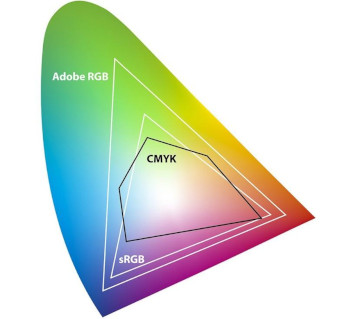
Понятие, которое обозначает цветовой диапазон монитора:
- sRGB — стандартный диапазон, характерный для большинства моделей в бюджетном и среднем ценовом сегменте;
- Adobe RGB — выбор профессионалов, которые трудятся над полиграфией;
- DCI-P3 — кинематографический формат, ставший сегодня особенно популярным.
11. Покрытие
Когда будете разбираться, какой монитор выбрать для компьютера, учитывайте не только характеристики самой модели. Большое значение имеют также условия эксплуатации. Например, освещение.
Глянцевое — главным плюсом такого покрытия является яркая картинка. Минус в том, что если на нее попадают солнечные лучи, видимость падает. Поэтому для работы в хорошо освещенных помещениях и офисах такой вариант подходит плохо. Но если вы планируете работать с изображениями, смотреть фильмы и играть в игры дома, это ваш вариант.
Матовое — уступает глянцевому по сочности и яркости картинки. Зато дает возможность комфортно работать, даже если вы находитесь на улице в летний день. Покрытие рассеивает лучи и не позволяет световым пятнам формироваться. Лучше подходит для текстов и веб-серфинга.
Антибликовое — появилось как компромисс между первыми двумя покрытиями. По сочности уступает глянцевому конкуренту, зато не боится солнечных лучей. Хотя при работе на открытом воздухе в солнечный день вы можете заметить небольшие световые пятна.
12. Время отклика
Как выбрать монитор для ПК, если вы предъявляете повышенные требования к технике? Обязательно учитывайте время отклика. Особенно это касается киноманов и геймеров. Для работы в офисе или бытового использования этот параметр можно опустить.
Итак, давайте разбираться, что выбрать:
- до 2 мс — для фанатов динамичных игр и новинок, профессиональных геймеров.
- до 6 мс — для любителей поиграть, которые не могут или не хотят тратить большие деньги на покупку премиального монитора.
- до 14 мс — для профессионалов, работающих с картинками, а также обычных пользователей.
Чем короче время отклика, тем более быстро и плавно сменяются картинки.
13. Частота обновления
Если вы решили выбрать монитор для компьютера, не пропустите такой показатель, как частота обновления. О нем ходило множество слухов. Например, про методы влияния на аудиторию с помощью загадочного двадцать пятого кадра. Сегодня об этом уже никто не говорит, а частота обновления связывается исключительно с тем, насколько быстро и плавно будут сменяться кадры.
- 60-75 Гц — достаточно для простого пользователя и офисного сотрудника, веб-серфера и непритязательного киномана.
- 120-144 Гц — игровая частота, на которой исключается зависание картинки. Можно рассмотреть все спецэффекты в блокбастерах, никакого смазывания не будет.
- 240, 280 и 360 Гц — для самых фанатичных и профессиональных геймеров. Дает существенное преимущество в киберспорте.
Не забываем о том, что FPS также помогает добиться нужной частоты обновления. Однако стоит заранее продумать, нужен ли вам высокогерцевый монитор. Поскольку слабый адаптер или видеокарта не позволят насладиться всеми преимуществами приобретения.
14. Защита для глаз
Не знаете, какой монитор лучше купить, если вы много времени проводите за компьютером и гаджетами? Отвечаем: подберите модель, которая будет оснащаться защитой для глаз. Современные производители чаще всего используют три охранные технологии.
Подсветка. Ее ключевая задача — убрать мерцание, исходящее от монитора. Такое мерцание мы обычно не замечаем, однако оно вызывает усталость и может серьезно снизить качество зрения. В характеристиках монитора будут присутствовать слова Flicker-Free или Flicker safe.
Фильтрация синего света. Синий свет считается самым вредным для человеческого глаза. Эта технология старается уменьшить его количество. Обратите внимание, что у каждого бренда технология носит свое название. Например, Low Blue Light+.
Коррекция яркости. Чтобы уменьшить негативное влияние на глаза, монитор оценивает степень освещенности в помещении и корректирует яркость.
15. Разъемы
Когда мы выбираем монитор для компьютера, то не всегда обращаем внимание на разъемы в комплекте. Давайте разбираться, какими они бывают и для чего нужны.
- VGA (D-SUB) — устаревший разъем, который встречается крайне редко. Совмещается исключительно с образцами прошлых лет;
- HDMI — разъем, который обладает высокой пропускной способностью и поддерживает разрешение до 4К. Одновременно поддерживает передачу аудио- и видеосигналов, поэтому позволяет соединить изделие не только с ПЕ, но и другой техникой;
- DisplayPort — наиболее современный и эффективный разъем для подключения монитора к ПК. Как и HDMI передает видео- и аудиосигналы через специализированный порт. Обладает повышенной пропускной способностью;
- USB — порты в виде хаба. А также часто им компанию составляет разъем 3,5 мм для наушников. Брать или не брать — решать вам.
16. Эргономика
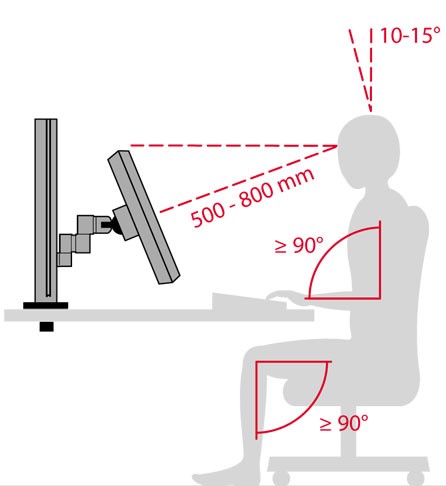
Когда вы разобрались, какую диагональ монитора выбрать и какие характеристики для вас важнее всего, можно приступать к полезным бонусам. Производители часто включают в комплектацию мелочи, которые сделают вашу жизнь проще.
Регулировка высоты и наклона подставки. Вы можете самостоятельно отрегулировать подставку, чтобы угол обзора стал максимально комфортным. Обычно наклон возможен до 5 градусов вперед и до 20 градусов назад.
Разворот дисплея. Можно развернуть экран на 90 градусов, чтобы удобнее было верстать газету, прокручивать видео.
Режим 3D. Позволяет визуально создавать объемное изображение, которое поможет погрузиться в атмосферу игры или киноленты.
Встроенные динамики. Выручат в ситуации, когда невозможно подключить колонки. Высокого качества ждать не приходится, однако для получения фоновой музыки сгодятся.
Встроенная веб-камера. Позволяет общаться с помощью мессенджеров и видеозвонков, не приобретая отдельную камеру.
Подведем итог
Не гонитесь за последними новинками и самыми высокими характеристиками. Обязательно просмотрите обзоры и отзывы пользователей, чтобы составить собственное представление о модели и понять, как правильно выбрать монитор для компьютера.
Для офиса. Подойдут бюджетные и компактные варианты размером 20–24 дюйма. Этого достаточно, чтобы комфортно работать с текстами, презентациями. Требовать от них высокого качества цветопередачи или грамотной мультимедии не стоит. Например, Samsung S24F350FHI Glossy-Black — простая модель с диагональю 23,5 дюйма, которая отличается энергоэффективностью, хорошим углом обзора и неплохой ценой.
Для дома. Важна диагональ и качество получаемой картинки. Здесь достаточно выбрать модели на 24–27 дюймов, которые позволяют с комфортом смотреть фильмы, наслаждаться играми и обработкой фото. Если собираетесь ставить устройство на компьютерный стол, учтите параметры ниши. Рекомендуем подумать о защите зрения.
Яркую и сочную картинку дают модели с IPS- или VA-матрицами, а также разрешением Full HD/2К. Например, Samsung S27F358FWI Glossy-Black с Full HD, матрицей VA/MVA и экраном на 27 дюймов. Радует динамической контрастностью, благодаря которым вы наслаждаетесь по-настоящему черными, белыми и цветными красками.
Для геймеров. Опытные киберспортсмены готовы пожертвовать любыми характеристиками, чтобы выиграть в скорости. Поэтому используют 24-дюймовые плоские модели со скромным разрешением. Например, 24 Asus PG248Q black — удобный 24-дюймовый дисплей Full HD, с матрицей TN, минимальным откликом, поддержкой NVIDIA G-Synk. Частый гость на киберсоревнованиях.
Те игроки, которые хотят насладиться графикой и полным погружением, часто берут изогнутые варианты с разрешением 2К и выше, хорошей цветопередачей, минимальным откликом и частотой обновления 144 Гц. Оптимальной считается диагональ 27 дюймов с поддержкой 4К.
Для специфической работы. Дизайнерам, иллюстраторам или видеомонтажерам требуются премиальные модели от 28–30 дюймов или выше. Идеальный комплект составляет десятибитная матрица, подсветка на 1000 зон, яркость от 1000 нит и многочисленные примочки, благодаря которым картинка получается максимально реалистичной. Плюс в том, что они работают в многооконном режиме и легко поддерживают несколько программ.
Например, BenQ PD3200U Glossy-Black, который выделяется диагональю 32 дюйма, разрешением 3840×2160, а также гарантирует цветовой охват 100% SRGB и Rec.709.
Команда Форофис поможет сделать выбор монитора проще и быстрее!
Источник: www.foroffice.ru